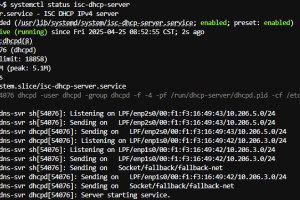一、用管理员账号登录到桌面,打开“管理工具”——“服务”,找到“Print Spooler”服务,点击右键,选择“停止”,停止该服务的运行;
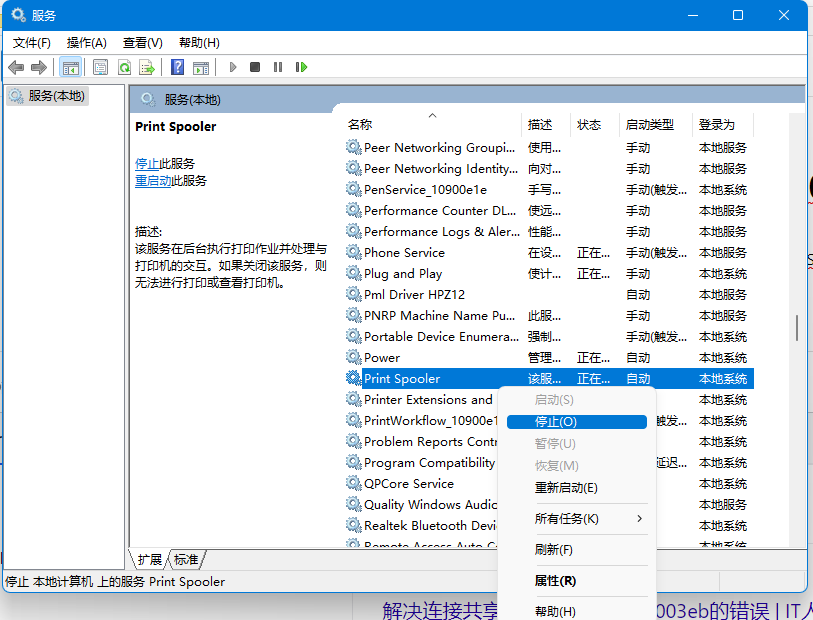
二、打开注册表编辑器(开始——运行——regedit),定位到:
64位系统:HKEY_LOCAL_MACHINE\SYSTEM\CurrentControlSet\Control\Print\Environments\Windows x64\Drivers\
32位系统:HKEY_LOCAL_MACHINE\SYSTEM\CurrentControlSet\Control\Print\Environments\Windows NT x86\Drivers\
删除上述该项下面的“Version-3”项;
三,打开资源管理器,定位到以下文件夹:
64位系统:C:\windows\system32\spool\drivers\x64
32位系统:C:\windows\system32\spool\drivers\W32X86
根据您的操作系统版本,进入对应的文件夹之后,删除该文件夹里面的所有内容;
四,回到“管理工具”——“服务”,找到“Print Spooler”服务,点击右键,选择“启动”,重新启动该服务;
五、可以尝试再次连接共享打印机。